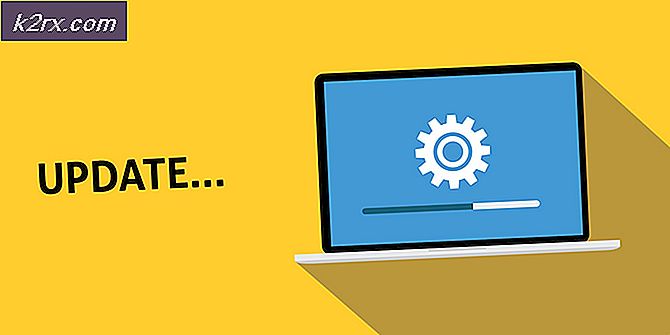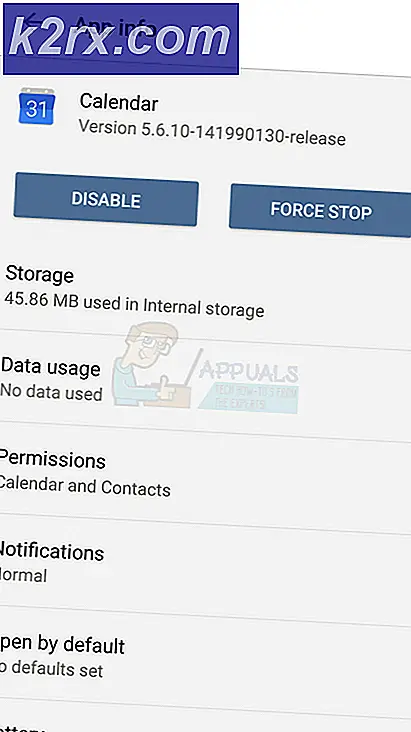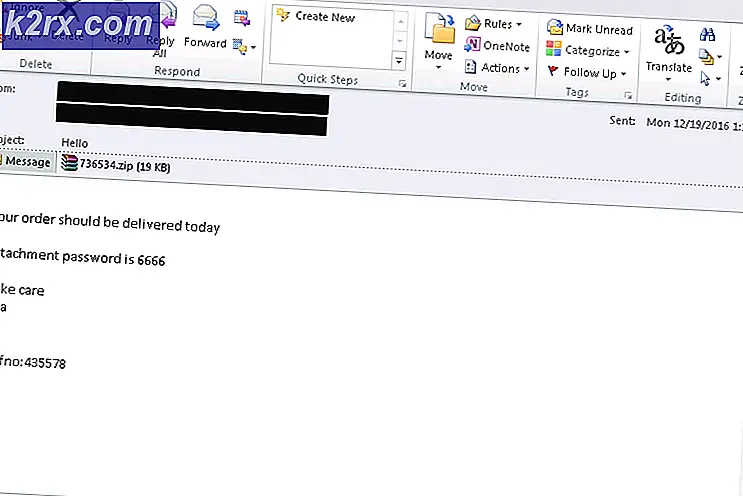Løs: PXE-E61 Media Test Failure
Hvis du vil bruke datamaskinen eller notatboken, kan du ikke gjøre det hvis operativsystemet ikke er installert. Når du bestemmer deg for å kjøpe datamaskin eller notatbok, kan du kjøpe dem med operativsystem eller uten operativsystem. Hvis du kjøper dem uten operativsystem, må du installere riktig og kompatibelt operativsystem med enheten. Hvis din nåværende harddisk stopper for å fungere, må du også kjøpe en annen harddisk som er kompatibel med notatboken, og installere operativsystemet på ny harddisk. Hvilket operativsystem du trenger å installere? Det avhenger av behovet, men vi anbefaler deg å installere det nyeste operativsystemet og bruke Windows Update, noe som vil minimere problemer du kan ha med skadelig programvare. Du bør installere minimum Windows 7 som vil bli støttet av Microsoft til januar 2020. år.
Det er tre alternativer for installasjon av operativsystemet. Du kan installere operativsystemet ved hjelp av DVD, USB og installasjon over nettverk. Mange brukere vet for å installere operativsystemet over DVD og USB, men et lite antall brukere vet at de kan installere operativsystemet over nettverket. Din notatbok trenger å støtte all installasjon som vi nevnte. Hvis du bestemmer deg for å starte operativsystemet ditt via nettverket, må din notatbok støtte PXE (Preboot Execution Environment). Så hvordan vil du vite hva din bærbare støtter? Du kan finne ut på to måter, den ene er å sjekke teknisk dokumentasjon på leverandørstedet, og det andre er å få tilgang til BIOS eller UEFI, og se hva du kan konfigurere i oppstartssekvensen. Nye bærbare modeller støtter bare oppstart via USB eller nettverk, DVD er ikke inkludert. Hvis du vil installere Windows ved hjelp av USB-flash-stasjon, må du brenne ISO-filen på USB-flash-stasjonen. Du kan lese instruksjoner for å lage oppstartbar USB-minnepinne på denne LINK. Hvis du vil bruke DVD-disk, kan du kjøpe ekstern USB-DVD-stasjon og koble til datamaskinen via USB-tilkobling. Hvis du bestemmer deg for å bruke ekstern USB-stasjon, bør du konfigurere BIOS eller UEFI for å starte opp via USB.
Første skritt er å bestemme hvordan du vil installere operativsystemet. Det andre trinnet vil være å konfigurere oppstartssekvensen på BIOS eller UEFI, fordi notatboken trenger å vite hvorfra skal starte operativsystemet. Hvis du vil starte opp på DVD, og du har konfigurert BIOS eller UEFI til å starte opp over nettverket, har du et problem. En av problemene sluttbrukerne har er oppstart over PXE, og ikke fra DVD eller USB. Hovedårsaken er at BIOS er UEFI er ikke riktig konfigurert. Hvis oppstartssekvensen ikke er konfigurert riktig, vil du få feil PXE-E61: Feilsøking av medietest, kontroller kabler. Du kan også få samme feil hvis harddisken, SSD, DVD-stasjonen eller kablene er defekte.
Feilkode: Realtek PCIe GBE Family controller serien v2.37 (10/28/10)
PXE-E61: Feilsøking av media, kontroller kabler
PXE-M0F: Avsluttende PXE ROM
PRO TIPS: Hvis problemet er med datamaskinen eller en bærbar PC / notatbok, bør du prøve å bruke Reimage Plus-programvaren som kan skanne arkiver og erstatte skadede og manglende filer. Dette fungerer i de fleste tilfeller der problemet er oppstått på grunn av systemkorrupsjon. Du kan laste ned Reimage Plus ved å klikke her
Metode 1: Endre oppstartsprioritet
Denne feilen innebærer at bærbar PC prøver å starte opp via nettverket, generert feil i notatboksen fordi det ikke er gyldig infrastruktur for å starte opp over PXE. For å løse dette problemet må du konfigurere BIOS eller UEFI. Hvordan kan du få tilgang til BIOS eller UEFI? Ulike leverandører gir forskjellige nøkler for å få tilgang til BIOS eller UEFI. For Dell må du bruke F2- eller F12-tasten, for HP må du bruke F2 eller F10 etc. Vi beskriver prosedyren med Dell notisbok. Hvis du ikke ser HDD, DVD-stasjonen eller USB, betyr det at BIOS eller UEFI ikke oppdaget dem, og du må lese metode 3.
- Slå på eller start datamaskinen eller notisboken på nytt
- Trykk på F12 under oppstart av bærbar PC. Boot Device Menu vises, oppføring av alle tilgjengelige oppstartsenheter.
- På enheten Boot Device velger du enheten du vil starte opp fra
- Trykk på Enter
- Start datamaskinen din over USB
Når du installerte Windows, anbefaler vi deg å slå av nettverksstart i BIOS eller UEFI. Hvordan slår du av nettverksstart? Du må ha tilgang til BIOS eller UEFI, navigere til oppstartsalternativer og slå av nettverksstart. Vennligst sjekk teknisk dokumentasjon for din datamaskin eller notatbok.
Metode 2: Oppdater HDD eller SSD
Du må oppdatere fastvare på harddisken eller SSD, det avhenger av hvilken av dem du bruker. Du må sjekke på HDD og SSDs nettsted hvordan du oppdaterer fastvare.
Metode 3: Sjekk HDD og kabler
Neste metode er å kontrollere HDD, SSD og kabler. Vi anbefaler deg å gjenopprette HDD, SSD og kabler. Hvis problemet fortsatt er der, må du først endre IDE- eller SATA-kabelen, koble harddisken til en annen IDE- eller SATA-port. Hvis problemet fortsatt varer, endrer du HDD eller SSD. Du må kjøpe kompatibel harddisk eller SSD med datamaskinen eller notatboken. Noen brukere løste problemet ved å bytte ut HDD eller SSD med en ny.
Metode 4: Sjekk DVD-stasjonen og brenne Windows til DVD-platen
Hvis første løsning ikke løste problemet ditt, er neste trinn å sjekke DVD-stasjonen og kablene. Vi anbefaler deg å gjenopprette DVD-stasjonen og kablene. Deretter brenne Windows ISO-fil til ny DVD-disk eller USB-minnepinne, og prøv å kjøre Windows-installasjon. Hvis problemet fortsatt er der, må du først endre IDE- eller SATA-kabelen og prøve å koble DVD-stasjonen til en annen IDE- eller SATA-port.
PRO TIPS: Hvis problemet er med datamaskinen eller en bærbar PC / notatbok, bør du prøve å bruke Reimage Plus-programvaren som kan skanne arkiver og erstatte skadede og manglende filer. Dette fungerer i de fleste tilfeller der problemet er oppstått på grunn av systemkorrupsjon. Du kan laste ned Reimage Plus ved å klikke her